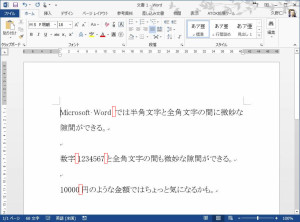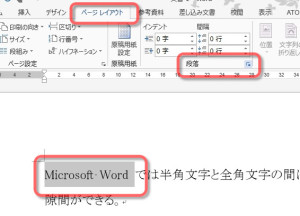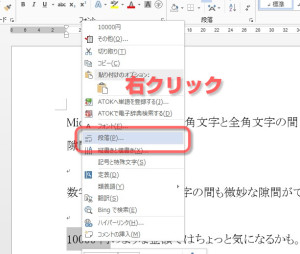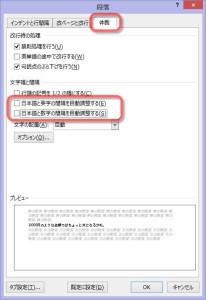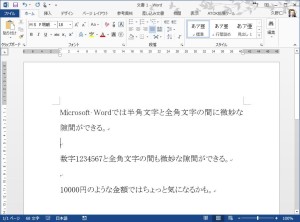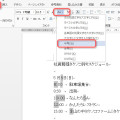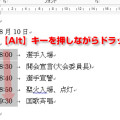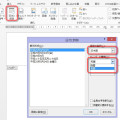06/ 14
全角文字と半角文字の間にできる微妙な隙間を無くす(Word)
ワープロソフトのスタンダードのMicrosoft Word。このWordでは半角文字と全角文字の間に微妙な隙間があります。Wordが気を利かせて半角文字を読みやすくしてくれているのですが、場合によってはこれが不自然に見えることがあります。
英単語の前後なら開いていた方がいいかもしれませんが、数字の前後、特に数字の直後に金額とかの単位が来る場合は開いていない方が自然ですよね。ところがこの隙間は通常のスペースじゃないので削除することができません。でも段落の設定でこの隙間を消すことができます。
まずは隙間を消したい文字を選択します。全文で同じ操作をしたければ全文選択でOKですよ。そして『ページレイアウト』タブにある『段落』グループの右端の小さな矢印をクリックします。
右クリックで表示されるコンテキストメニューからも『段落』を選択することができます。
『段落』の設定をするダイアログ(小さなウインドウ)が開くので、『体裁』タブを選択し、中程にある『日本語と英字の間隔を自動調整する』と『日本語と数字の間隔を自動調整する』のチェックを外します。もちろん数字にだけ適応したいときは『日本語と数字の・・・』だけにしてくださいね。
ごらんの様に全角文字と半角文字の間の隙間が全部無くなりました。Word以外のアプリに文書データを渡したりすることが多い場合は、英字と日本語の間に半角スペースが必要なら、自分できちんと入れて、この段落の設定はOFFにしているほうがいいでしょうね。Wordだけで文章の利用が終わる場合はとても便利な機能なのですが、そうじゃ無い場合はお節介機能かもしれません。